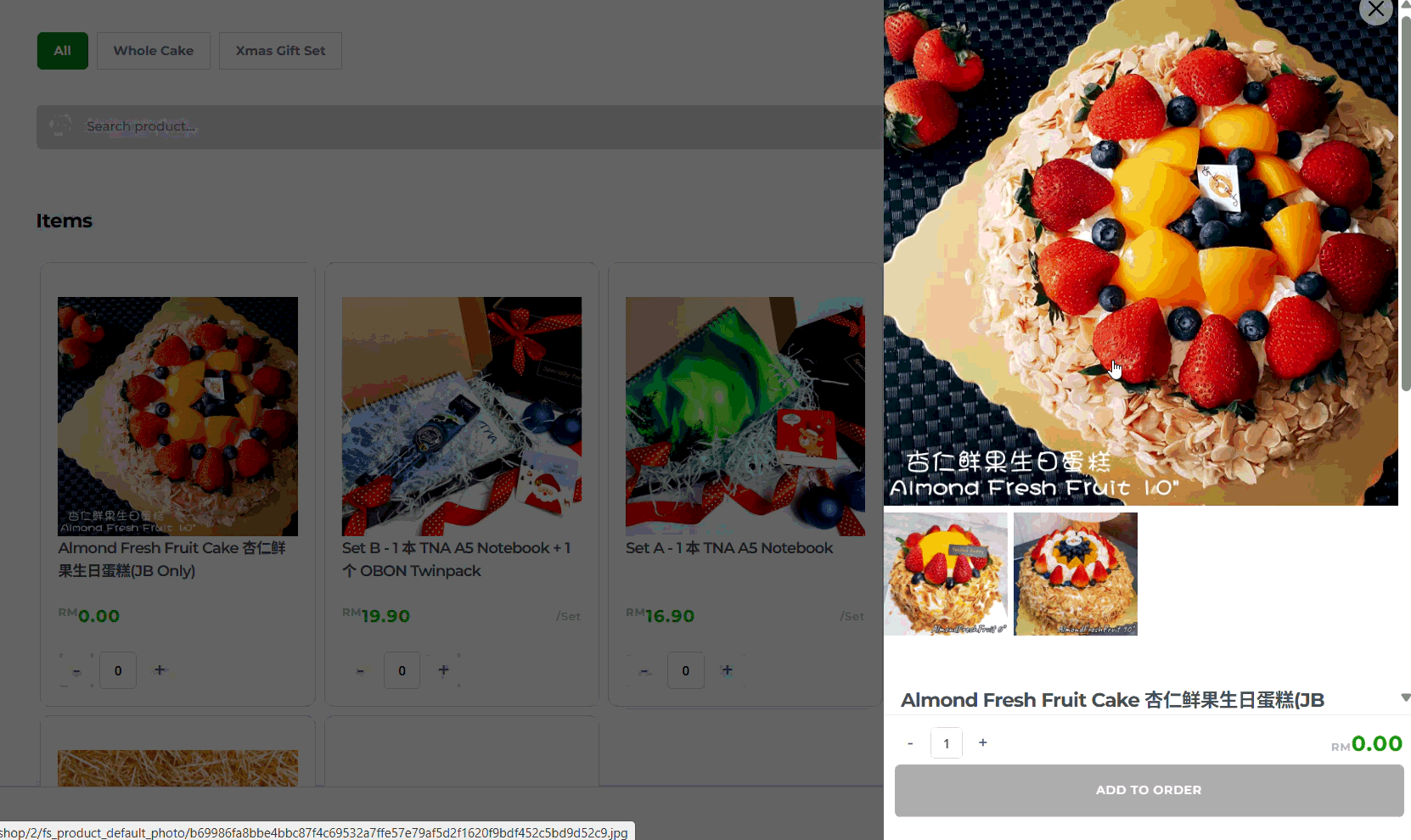和 今日订购,您可以根据 一个变体 (例如,尺寸 或者 味道)。
这意味着您可以:
- 为您的客户提供同一产品的多种选择(例如小/中/大,或巧克力/香草)。
- 根据 1 个变化为每个选项分配不同的价格。(例如小号(RM80)/中号(RM100)/大号(RM120))
- 允许客户轻松订购适合他们的款式。
- 如果您需要根据多种变化提供不同的价格,则需要添加 JustOrder.Today Multiple Variation”
👉 按照本分步指南了解如何在 JustOrder.Today 中创建具有尺寸或口味变化的产品单一选项。
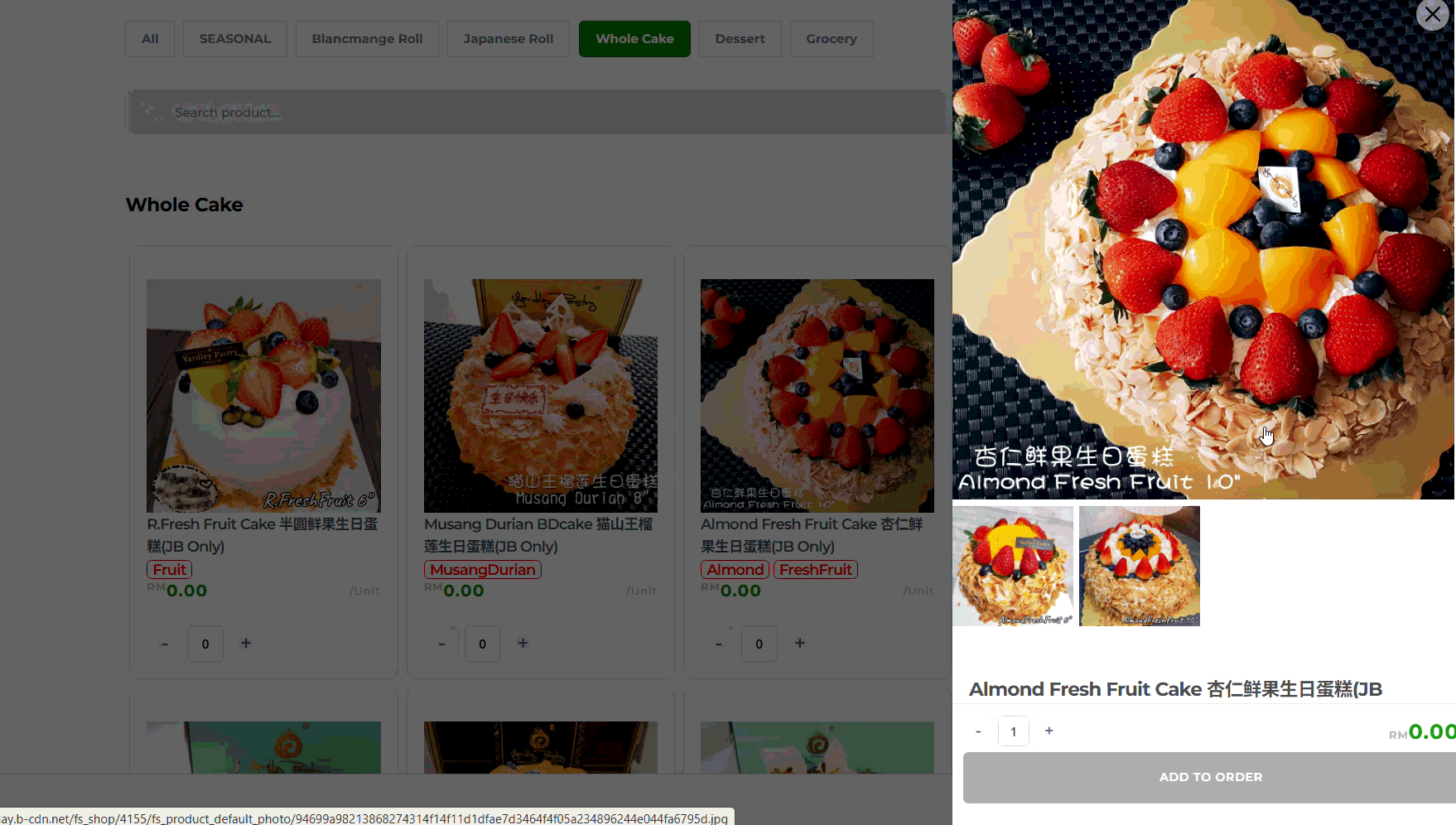
开始之前:创建产品类别 #
在添加新产品之前,请确保您已创建至少一个 产品类别.
这可确保您的产品井然有序,方便顾客浏览。
- 从你的 商店仪表板,前往 产品类别.
- 添加与您的产品类型匹配的新类别(例如, 蛋糕, 饮料, 配件).
- 完成后,您可以继续创建产品并将其分配到正确的类别。
💡 提示:类别可帮助顾客快速找到他们想要的东西并保持您的商店整洁。
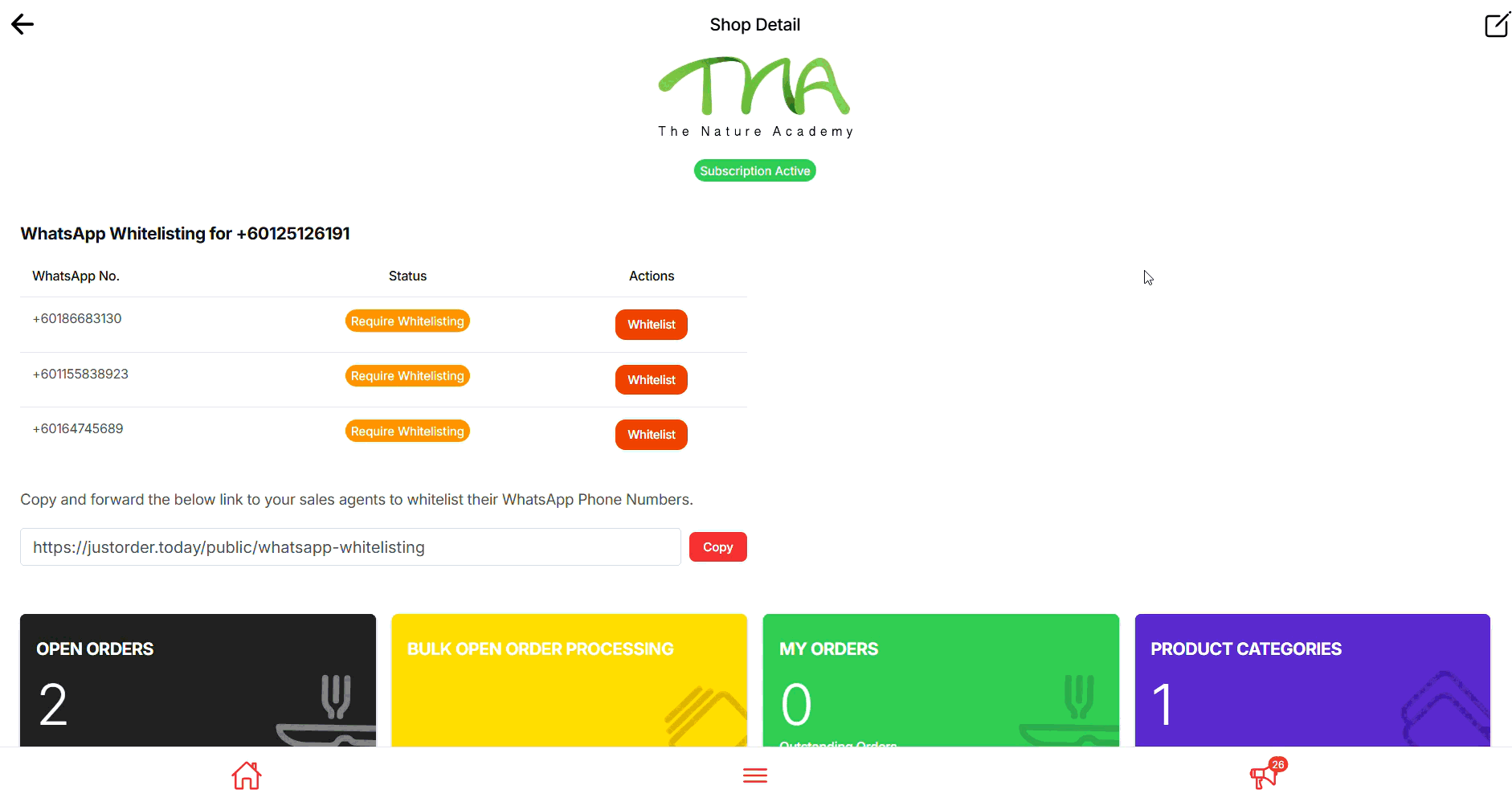
步骤 1:添加新产品
- 从你的 商店仪表板,点击 产品.
- 选择 添加新产品 开始创建新项目。
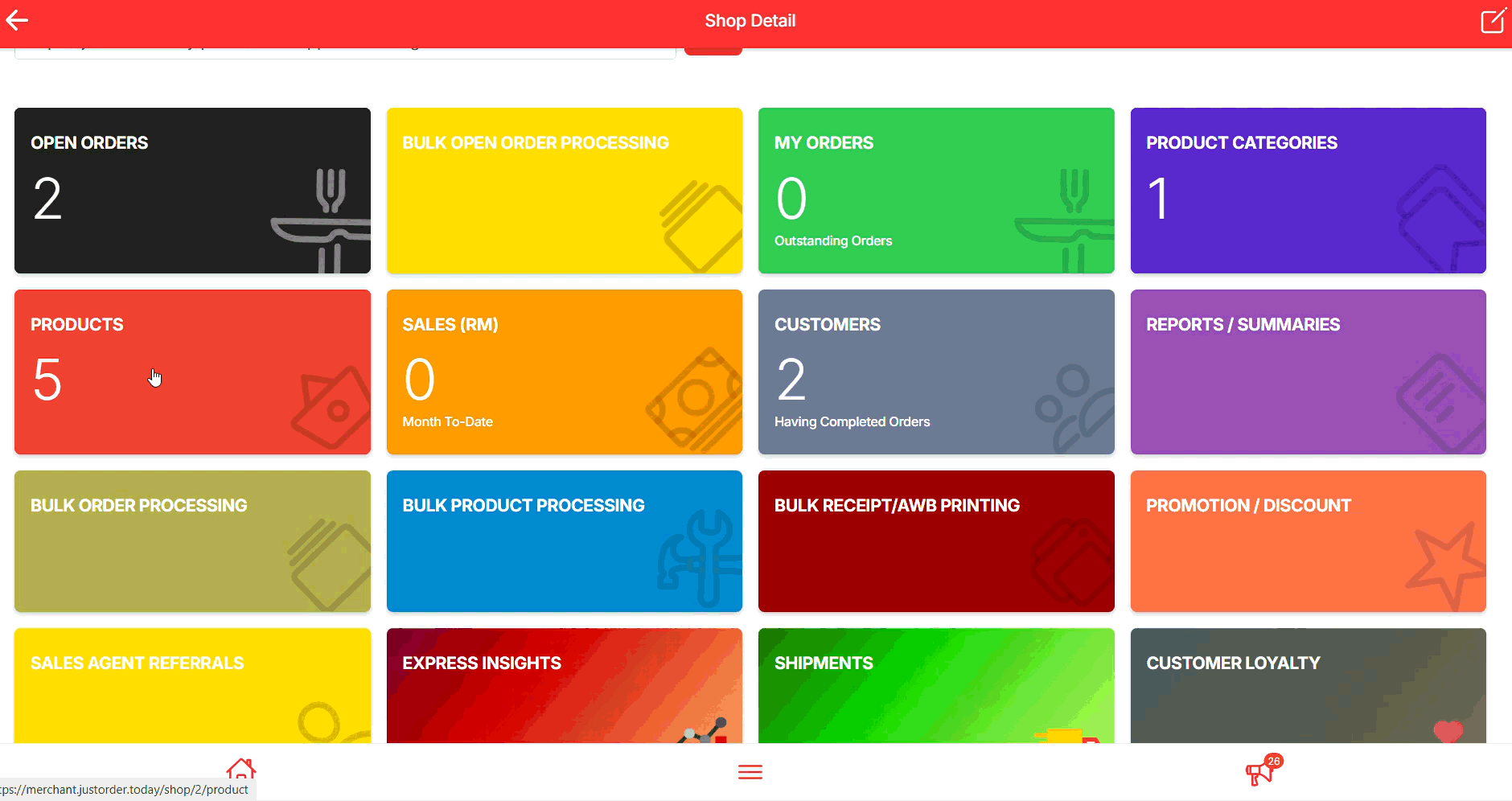
步骤 2:输入产品名称和描述 (将默认定价保留为“零”)
- 输入一个能够清晰描述您所销售产品的产品名称(例如, 巧克力蛋糕 – 1公斤).
- 添加产品描述,其中包含客户需要了解的详细信息 - 例如口味、尺寸、成分或任何特殊说明。
- 保留产品默认定价为“0”,产品价格将通过稍后的单个选项设置来定义。
💡 提示:保持描述简单但信息丰富,以便客户可以快速了解他们所订购的内容。
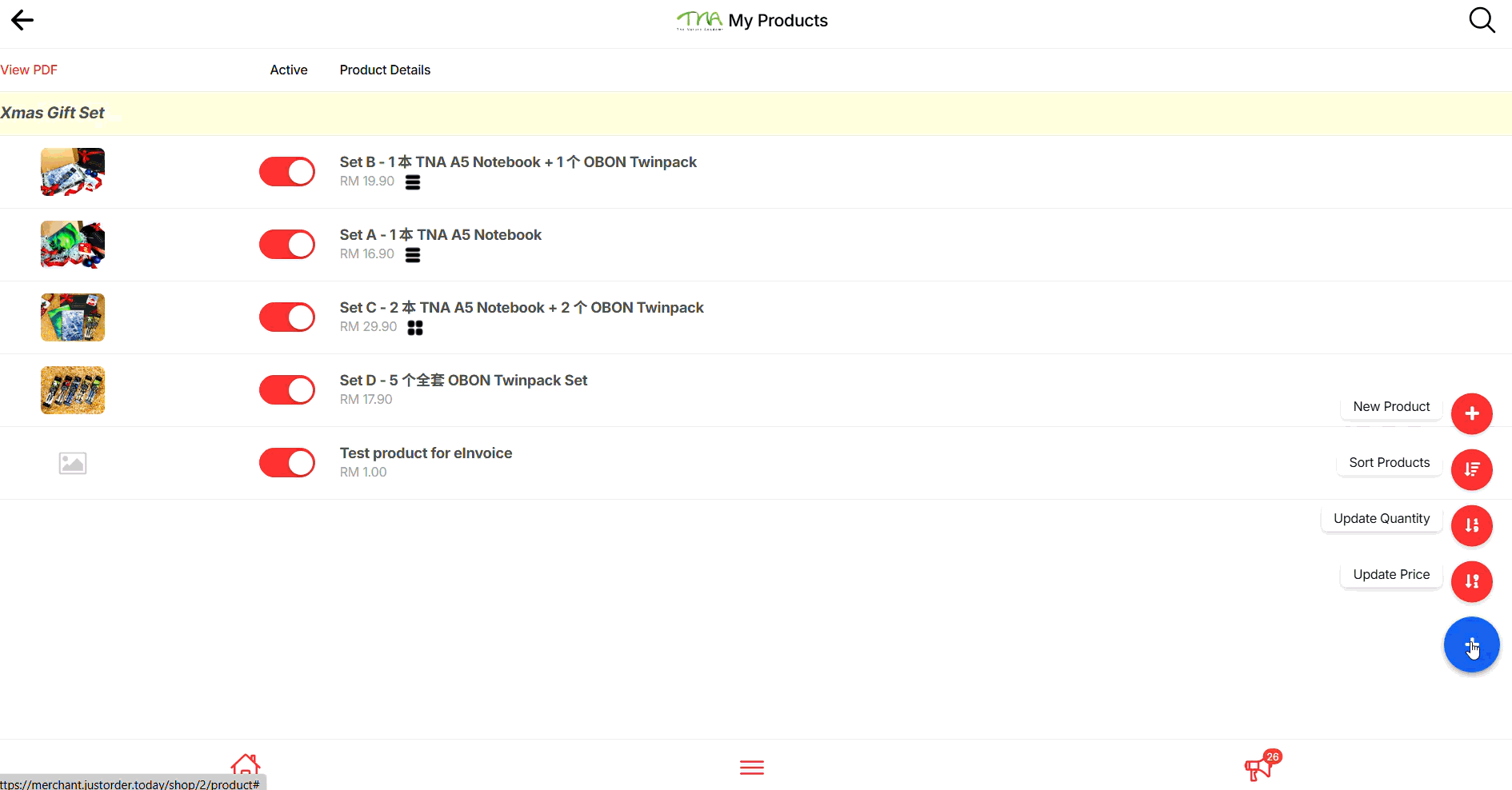
步骤3:上传产品默认照片 #
- 点击 选择产品默认图像文件.
- 选择您的主要产品照片(JPG 或 PNG 格式)。
- 该图像将显示为 主要产品照片 在你的商店里。
💡 提示:使用清晰、高质量且光线充足的照片——这有助于客户信任您的产品并提高销量。
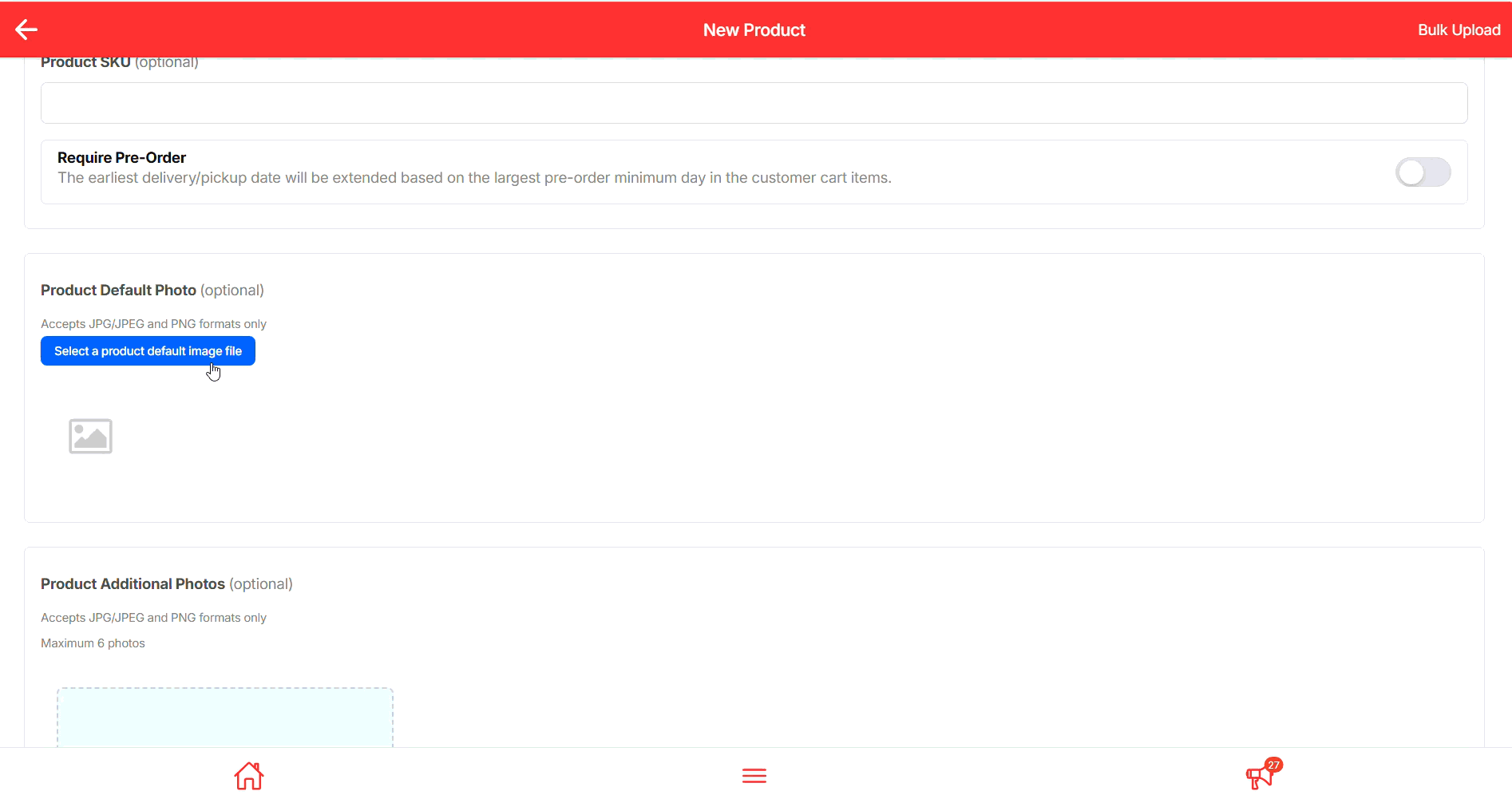
步骤4:添加产品附加照片 (选修的) #
- 点击 “+”图标 在下面 产品附加照片.
- 上传额外的产品图片(JPG 或 PNG 格式)。
- 您最多可以上传 6 张照片.
💡 提示:使用其他照片来展示不同的角度、包装或特写细节。视觉效果越清晰,顾客购买时就越有信心。
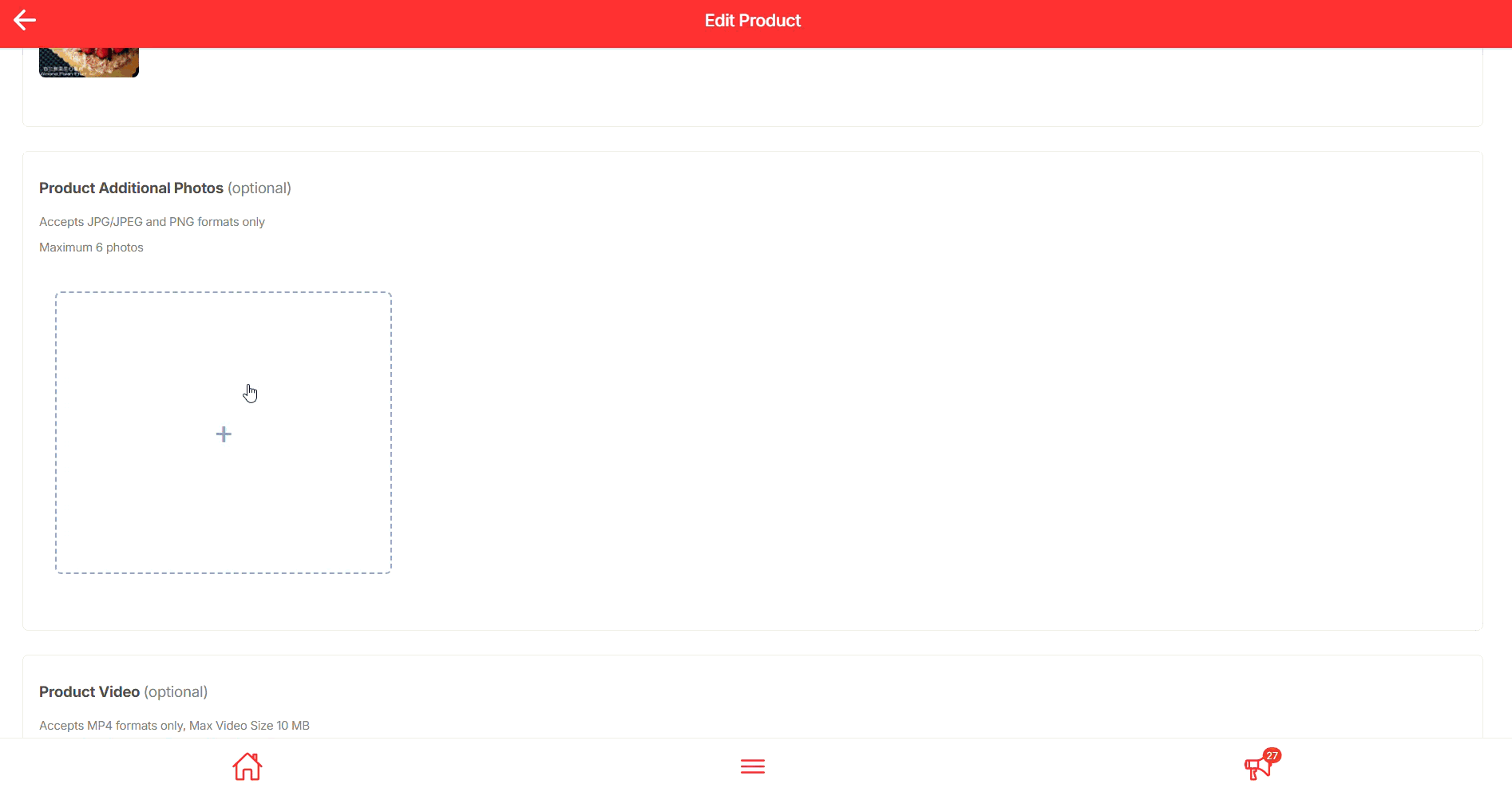
步骤5:添加单一选项并上传产品特定照片 #
- 向下滚动至 产品单项选择.
- 点击 + 添加选项.
- 输入 选项名称 (例如, 小的, 巧克力, 1公斤).
- 上传 具体照片 对于此选项。
- 当客户选择该选项时,将出现此图像。
- 它取代了购物车和订单摘要中的默认照片。
💡 提示:单一选项最适合具有一种变化的产品 - 例如不同的尺寸或口味。
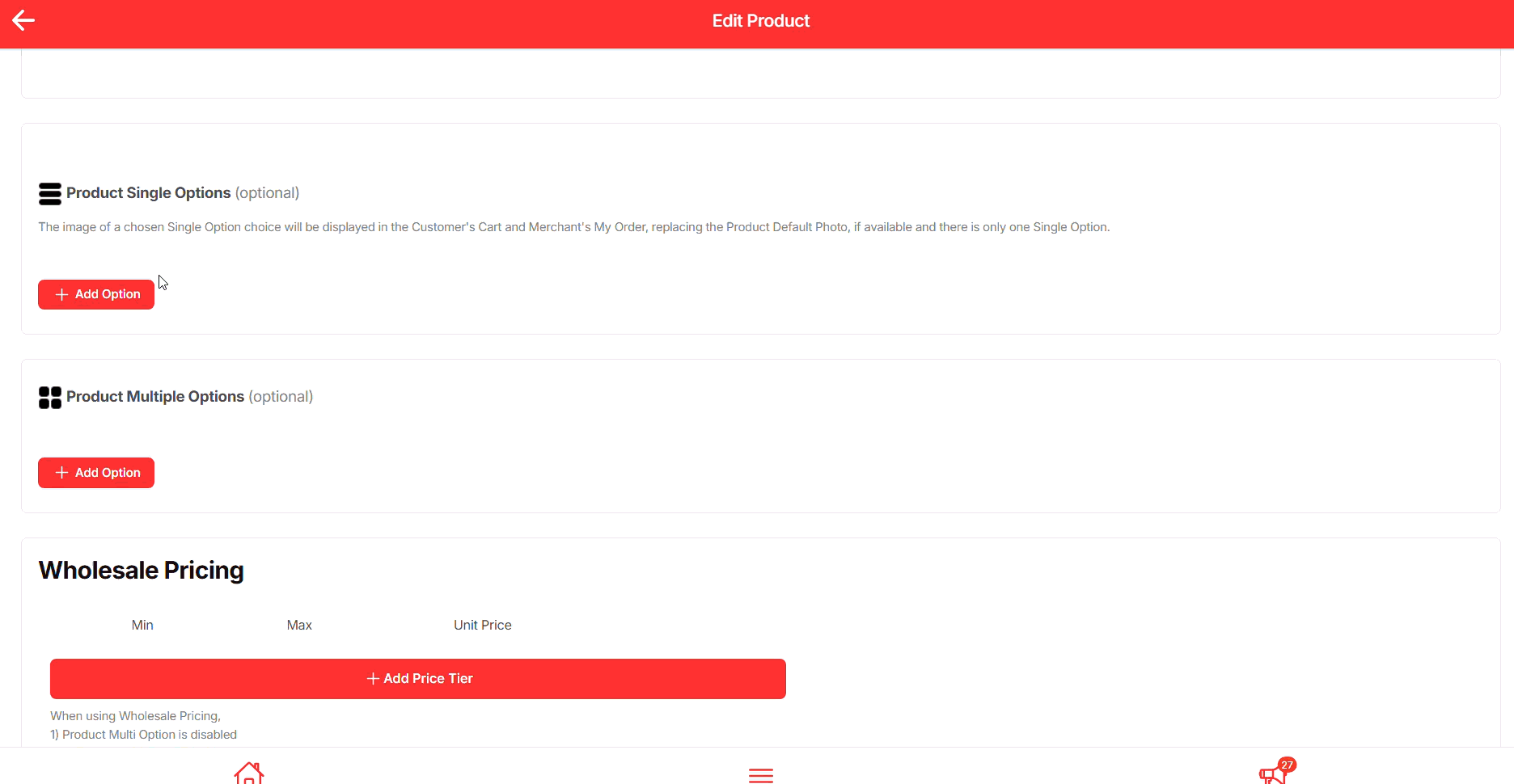
步骤 6:插入 SEO 详细信息并保存产品 #
- 向下滚动到 SEO部分.
- 填写:
- 标题 – 使用产品名称(清晰且关键词友好)。
- 描述 – 搜索引擎的简短摘要(包括关键产品细节,如口味、尺寸或类别)。
- URL 段 – 根据需要进行定制(例如,
/杏仁新鲜水果蛋糕).
- 回顾你的 产品税 设置(可选)。
- 一旦一切看起来都不错,点击 创建产品 保存。
💡 提示:SEO 详细信息可帮助您的产品出现在 Google 搜索结果中,并让新客户更容易发现您的商店。
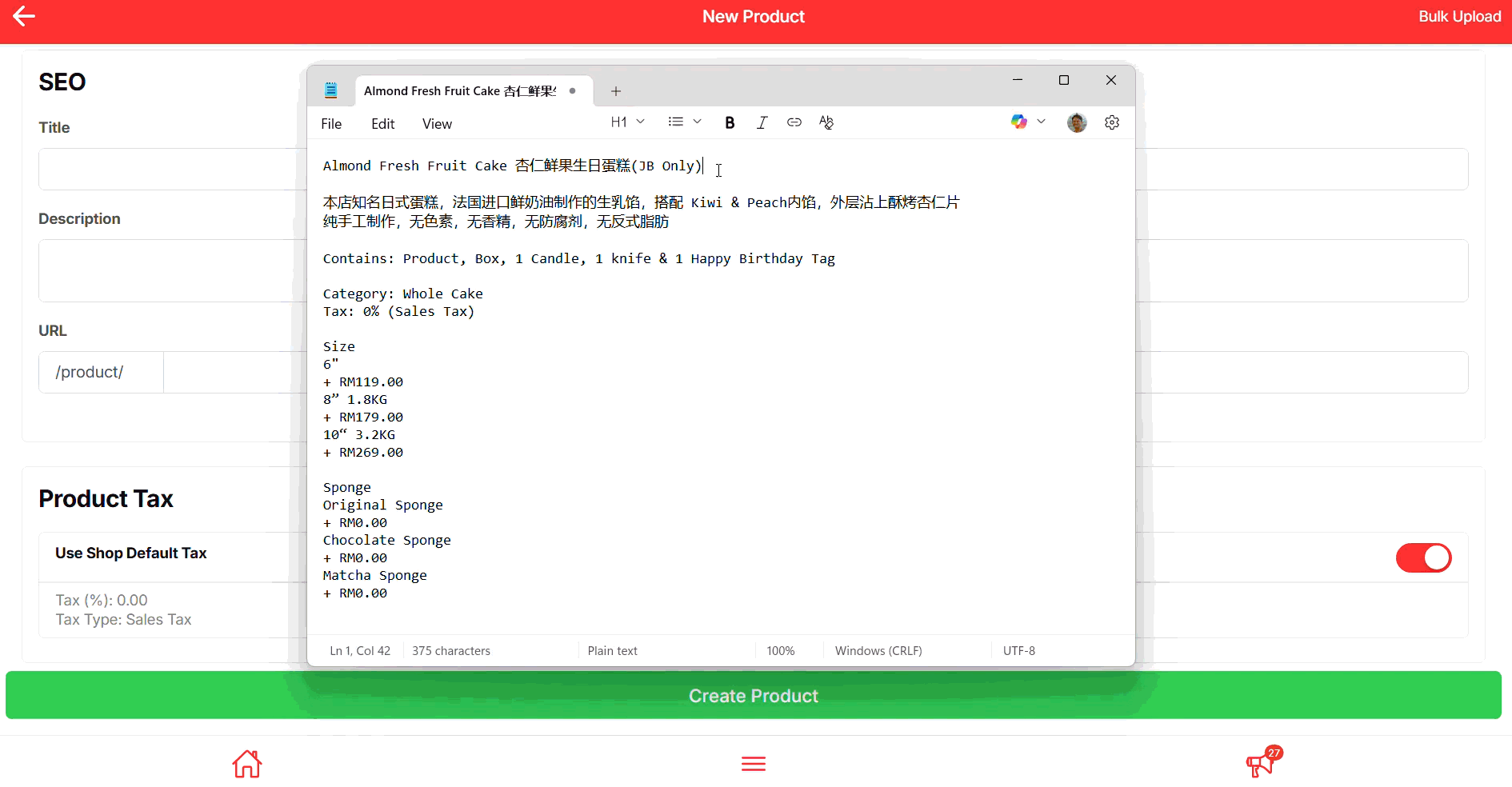
最终结果 #
只需按照上述所有步骤,您就可以根据单一变化(例如尺寸、口味)创建具有不同价格的产品